Обратите внимание: в тендерах на продажу участники являются Покупателями товаров, организатор конкурса - Продавцом.
1. Как найти тендер
Авторизуйтесь в системе: на главной странице системы в форме авторизации укажите логин, пароль → Вход.
Вы можете самостоятельно найти конкурс для участия, выбрав после авторизации раздел «Тендеры» вверху страницы. Отфильтруйте список по параметрам:
- Тип тендера: «Все тендеры на продажу»
- Статус тендера: «Открыт конкурс»
- Выберите нужный вам тендер и нажмите «Принять участие»
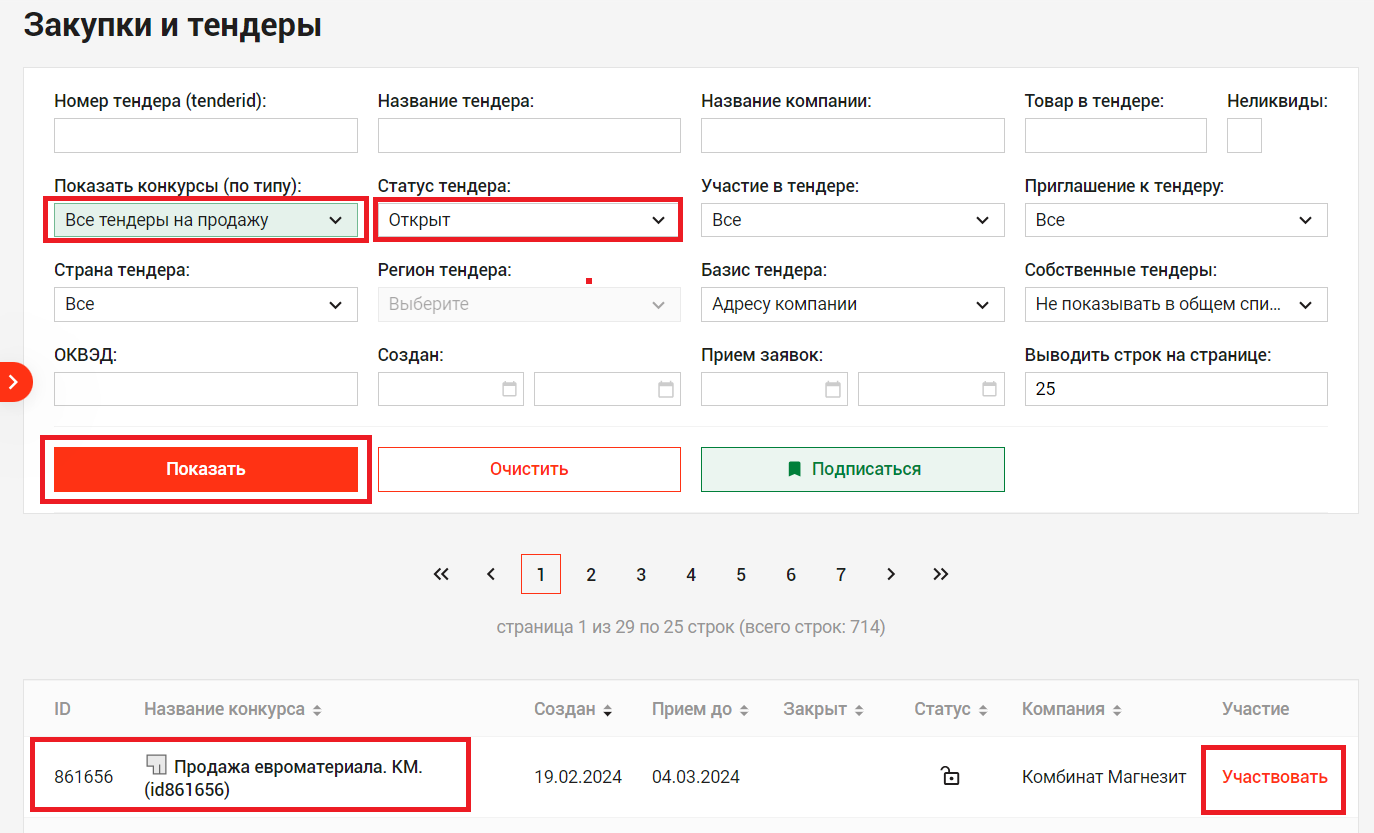
2. Где ознакомиться с Условиями тендера
Внимательно ознакомьтесь с условиями тендера (вкладка «Общая информация»). Ваше предложение должно соответствовать: требованиям организатора тендера. Организаторы тендера могут не принять предложение, не соответствующее заявленным условиям.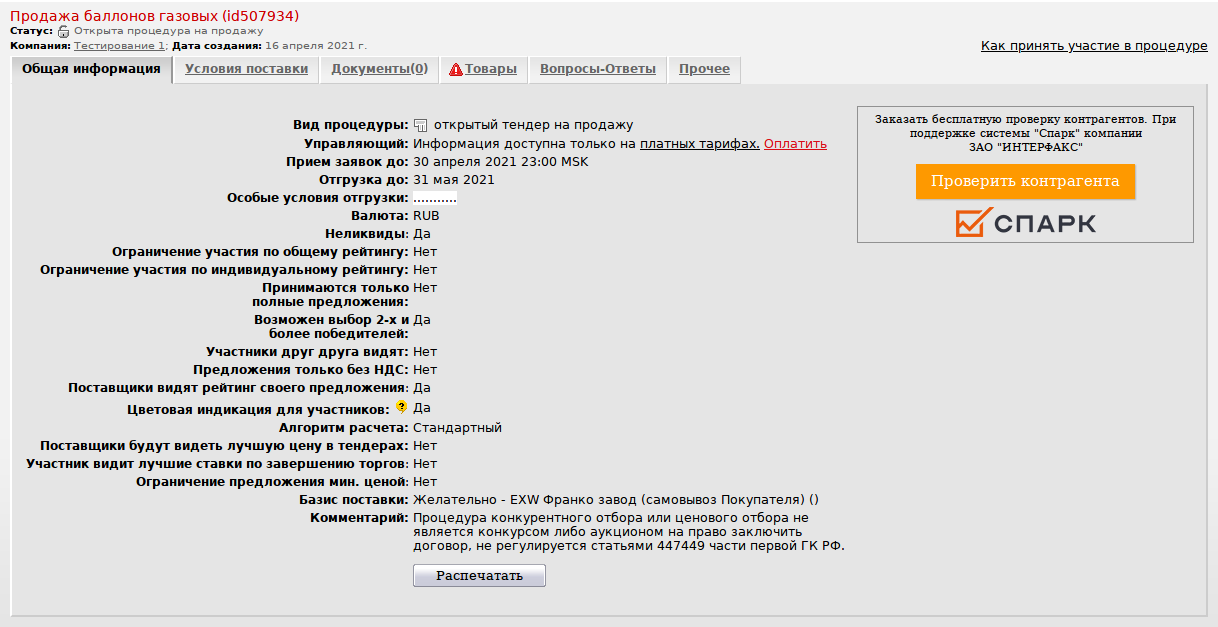
Вы можете распечатать условия конкурса, для этого перейдите на вкладку "Общая информация" → Распечатать (внизу страницы):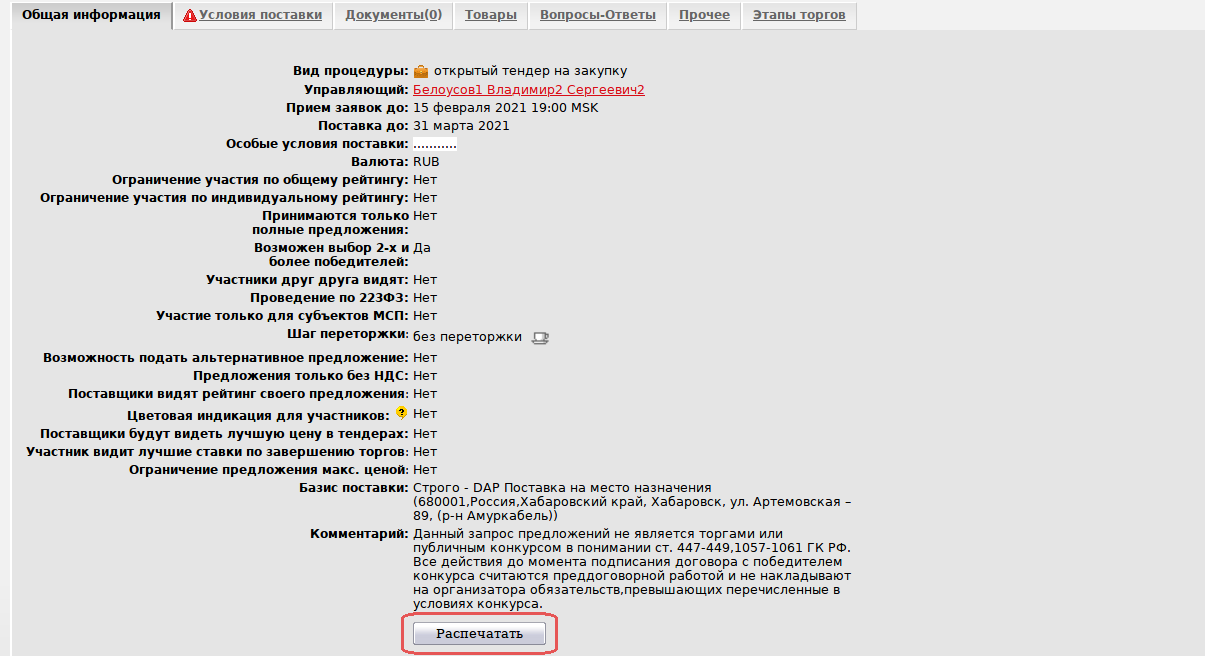
При отсутствии подключенного принтера можно воспользоваться печатью в файл, система сохранит сформированный документ как pdf-файл. Для этого перейдите в вашем браузере в меню Файл → Печать → Печать в файл: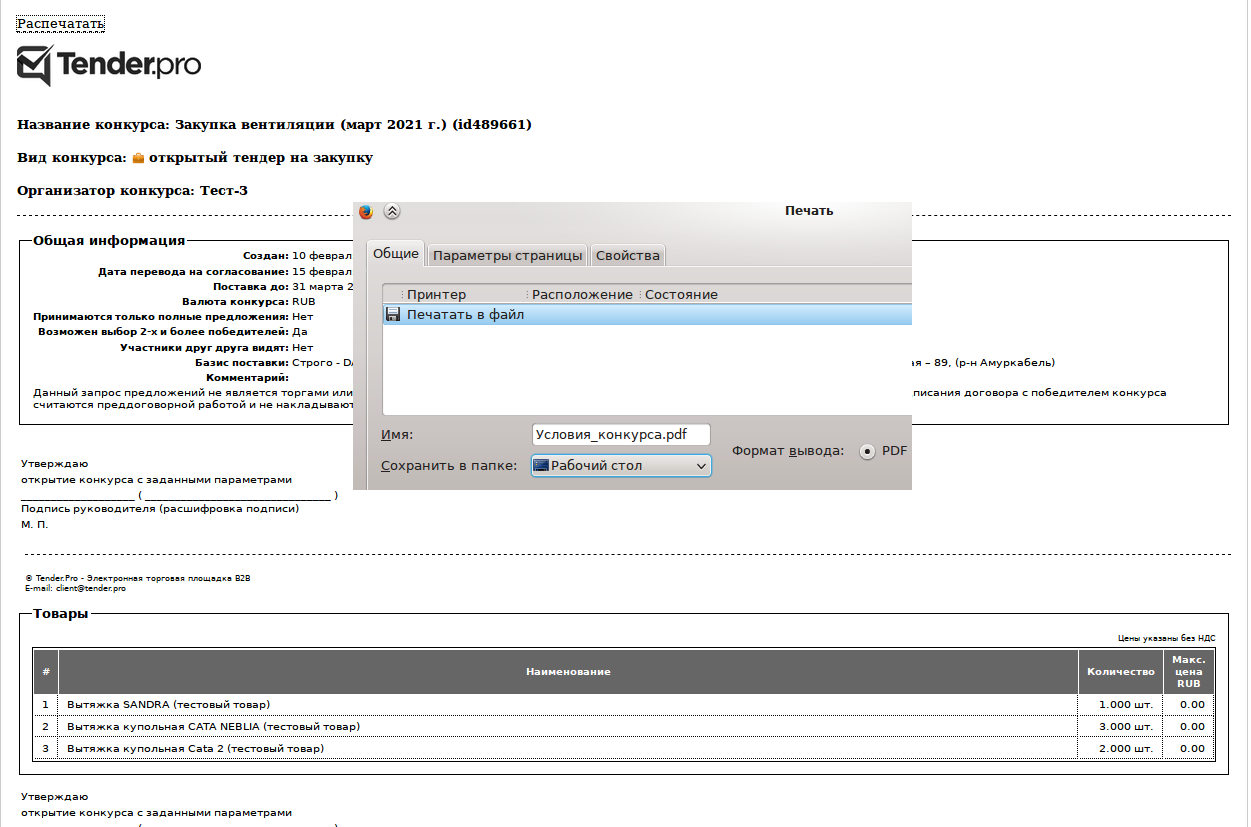
3. Какая информация обязательна к заполнению
Если организатор установил требование заполнить определенную информацию, то на данной вкладке отображается красный треугольник с восклицательным знаком.

Данный знак может стоять на вкладках «Анкета поставщика», «Условия поставки», «Товары». На вкладке «Товары» знак появится после заполнения предшествующих вкладок. Последовательность заполнения вкладок:
1) Условия поставки.
2) Анкета участника.
3) Документы.
4) Товары.
Важно! Пока не будут заполнены все вкладки с красными восклицательными знаками, подать товарное предложение к конкурсу невозможно.
4. Как заполнить Условия поставки
Нажмите на вкладку «Условия поставки» → заполните все необходимые поля для данного тендера.
Укажите стоимость доставки товара или установите флажок «Учтена в стоимости товара», если выбран такой вариант.
В ячейке «Расширенный комментарий» оставьте комментарий ко всей транспортировке, включая комментарии по товарным позициям. Информация, сохраненная в этой ячейке, попадет в конкурентный лист тендера вместе с вашим ценовым предложением.
Нажмите «Сохранить»: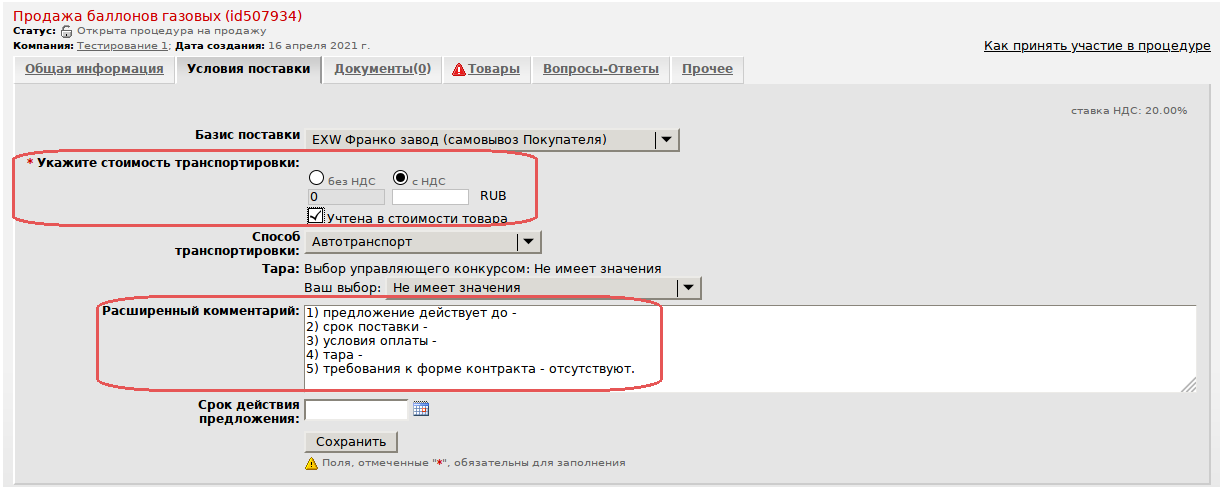
Обратите внимание: при базисах поставки
- Строго - EXW Франко завод (самовывоз организатором)
- Строго - DDP Поставка с оплатой пошлины
заполнять вкладки "Условия поставки" при участии не обязательно.
При таких базисах поставки на вкладке "Условия поставки" нет красного треугольника, сигнализирующего об обязательности заполнения вкладки:

В итоге, система примет предложение, даже если Условия поставки не заполнялись участником.
5. Как заполнить Анкету участника (вкладка не обязательно есть в конкурсе)
Если данный конкурс требует заполнения формы по Анкете, то заполните необходимые поля на вкладке «Анкета участника». В соответствующих полях указать согласие (несогласие) с требованиями организатора (при несогласии прописать свои условия). Требования организатора и их количество в зависимости от конкурса могут быть отличными от указанных выше. Сохраните.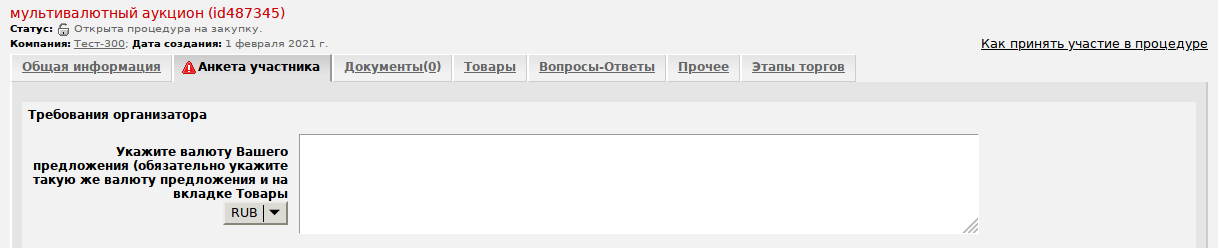
При условии обязательной загрузки файла в Анкету вы можете заменить ранее загруженный файл. Нажмите Обзор → выберите файл на компьютере → Заменить → Сохранить анкету:
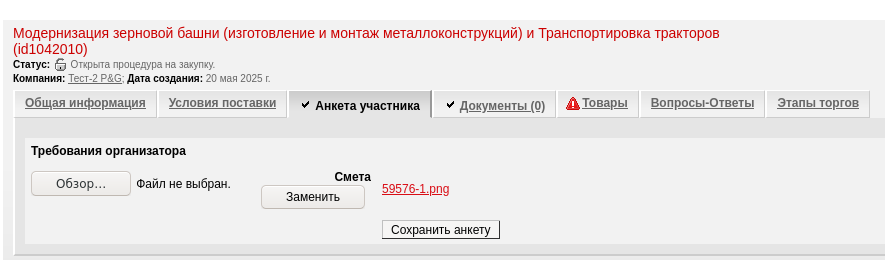
Если файл для замены не выбран, при нажатии "Загрузить" появится сообщение "Выберите файл".
Если расширение файла не поддерживается, при нажатии "Загрузить" появится сообщение "Расширение файла не поддерживается".
На вкладке Документы файлы Анкеты не отображаются.
6. Как загрузить файлы на вкладку Документы
Покупатель может прикрепить к конкурсу файлы (коммерческое предложение, сметы, разрешения, сертификаты и т.д.).
Перейдите на вкладку Документы → Добавить новый файл → Обзор → выберите файл на своём компьютере → Загрузить: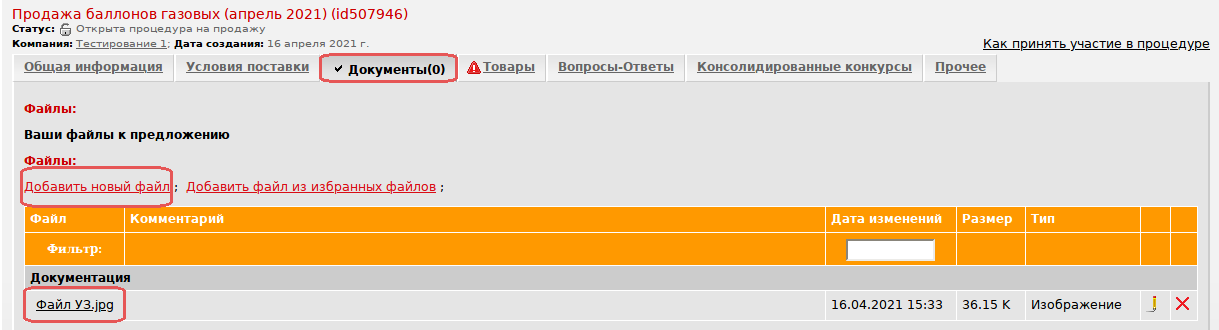
Важно! При включении в настройках конкурса опции Требовать от участника приложить файлы к конкурсу система не даст поставщику подать предложение, если на вкладке "Файлы" не приложен хотя бы один файл.
7. Как подать предложение
Перейдите на вкладку «Товары».
Укажите стоимость позиции в колонке «Предложение за 1 ед. изм.» (с НДС или без НДС). Стоимость позиции указывается за единицу измерения (если стоимость с десятичными знаками, используйте точку «.» вместо запятой «,»).
Ставка НДС указана по умолчанию в правом верхнем углу. Если Вы работаете без НДС, измените ставку на значение 00.00.
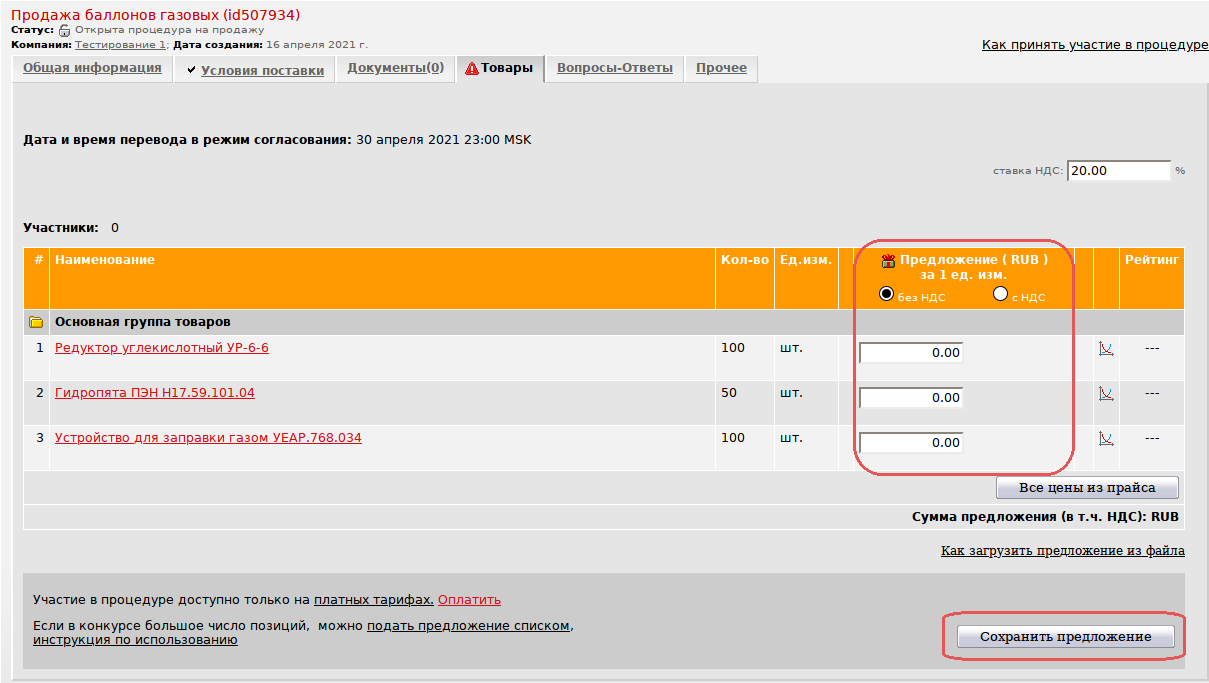
7.1. Как работает режим переторжки в тендере на продажу
В тендерах может быть включен режим переторжки (автопродления).
Участники видят информацию о шаге переторжки на странице конкурса, на вкладке Общая информация:
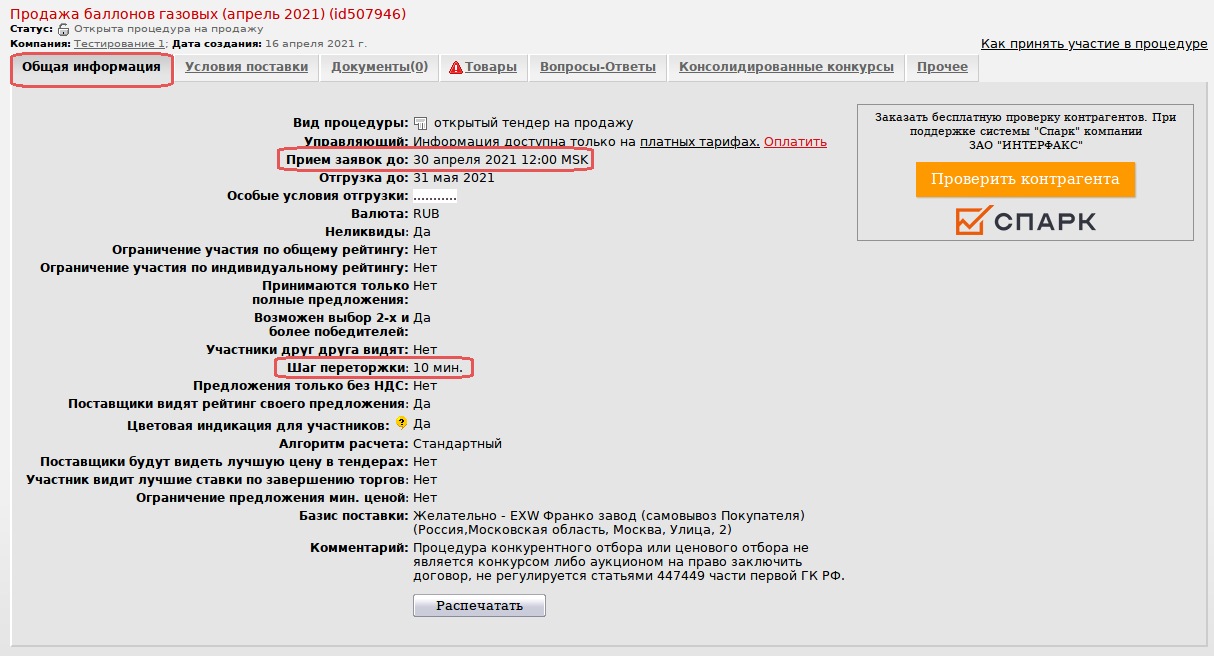
Если в тендерах на продажу ставки делаются за 30 мин. (или меньше) до текущего времени окончания приёма заявок, то тендер продлевается на шаг переторжки.
Пример:
начальное время перевода на согласование 12:00
шаг переторжки 10 мин.
- 1 ставка в 11:30, тендер продлевается (т.к. до его окончания 30 мин.), новое время окончания 12:10 (12:00 + 10 мин.)
- 2 ставка в 11:35, тендер НЕ продлевается (т.к. до его окончания (до 12:10) осталось 35 мин.), время окончания приёма предложений по-прежнему 12:10
- 3 ставка в 11:45, тендер продлевается (т.к. до его окончания 25 мин.), новое время окончания приёма предложений 12:20 (12:10 + 10 мин.)
7.2. Как работает конкурс с фиксированной ставкой НДС
Если организатором зафиксирована определенная ставка НДС, то все участники видят эту настройку на вкладке конкурса Общая информация:
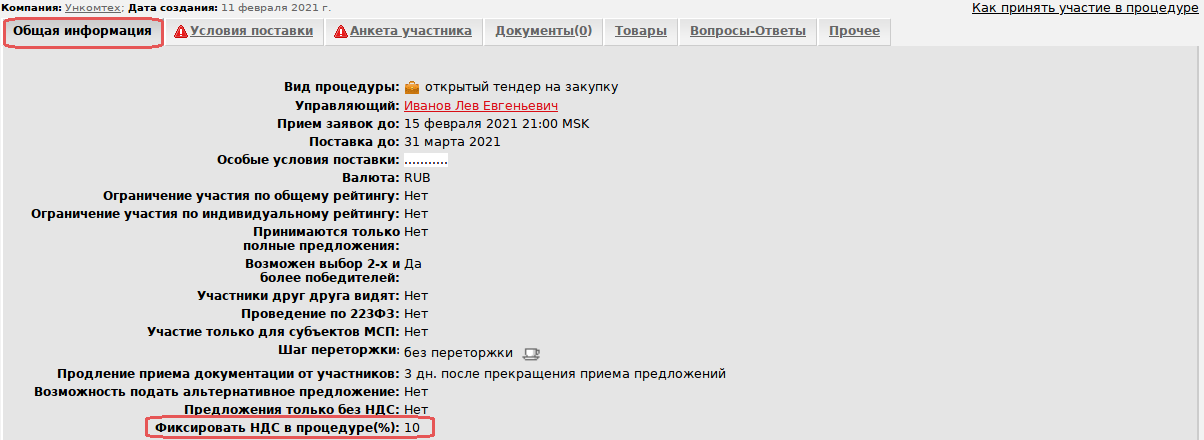
Предложения подаются только с заданной ставкой НДС. Поле НДС участники изменить не могут:
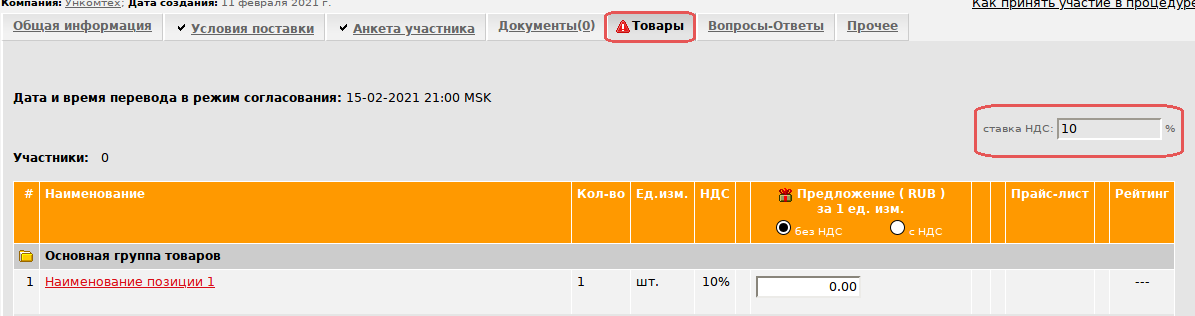
7.3. Может ли участник подать предложение по удаленным позициям
Пример: организатор удалил позицию на стадии «открыт» → участник без обновления страницы внес цены и кликнул «Сохранить предложение» → система предупредит «Некоторые позиции, по которым вы пытаетесь подать предложение, были удалены организатором (№XX). Будут сохранены цены, указанные вами для оставшихся товаров»:
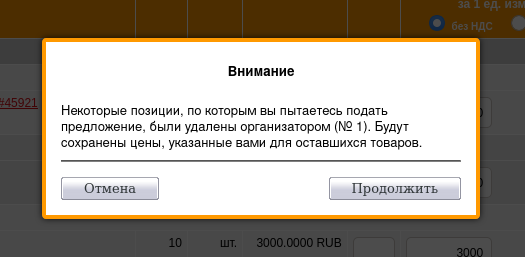
8. Как сохранить предложение
Нажмите кнопку «Сохранить предложение» в правом нижнем углу страницы конкурса.
Если сохранение произошло успешно, система выдает сообщение «Предложение принято по ХХ позициям»: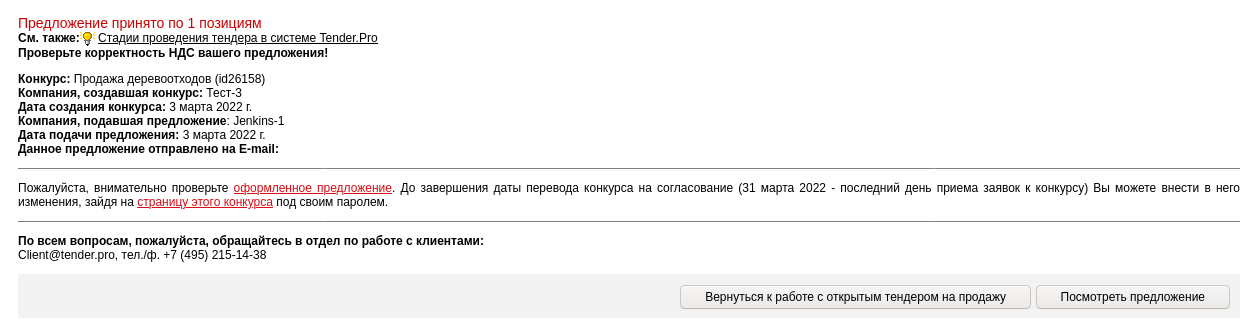
Вы можете нажать «Посмотреть предложение», чтобы проверить сохраненное предложение, или «Вернуться к работе с тендером», чтобы внести изменения.
После успешного сохранения на вкладке Товары появляется гиперссылка "просмотреть предложение" с указанием даты сохранения:

Пройдя по этой ссылке, вы можете проверить свое предложение:
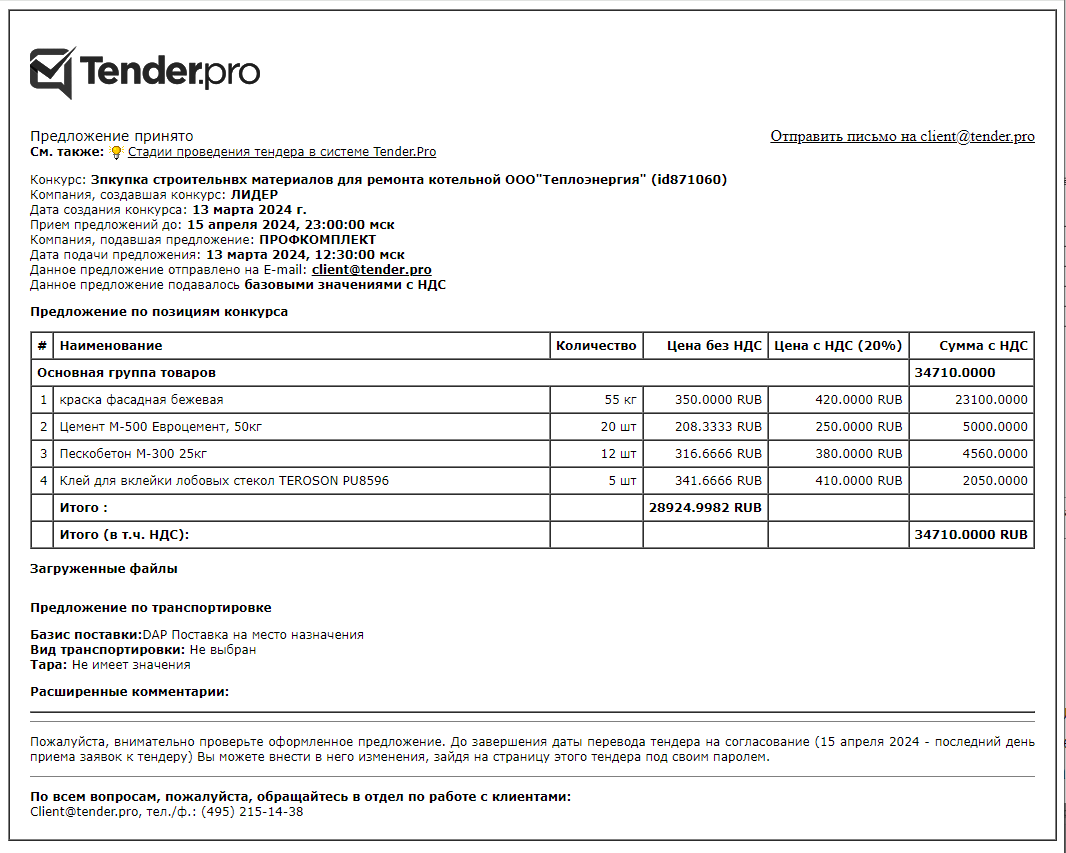
9. Как удалить предложение
9.1. Как удалить предложение полностью
Если вы решили отказаться от участия в тендере, нажмите клавишу «Удалить предложение к тендеру» в левом нижнем углу страницы (под таблицей тендерного предложения, вкладка «Товары»). Удаление тендерного предложения возможно только в стадии тендера «открыт»:
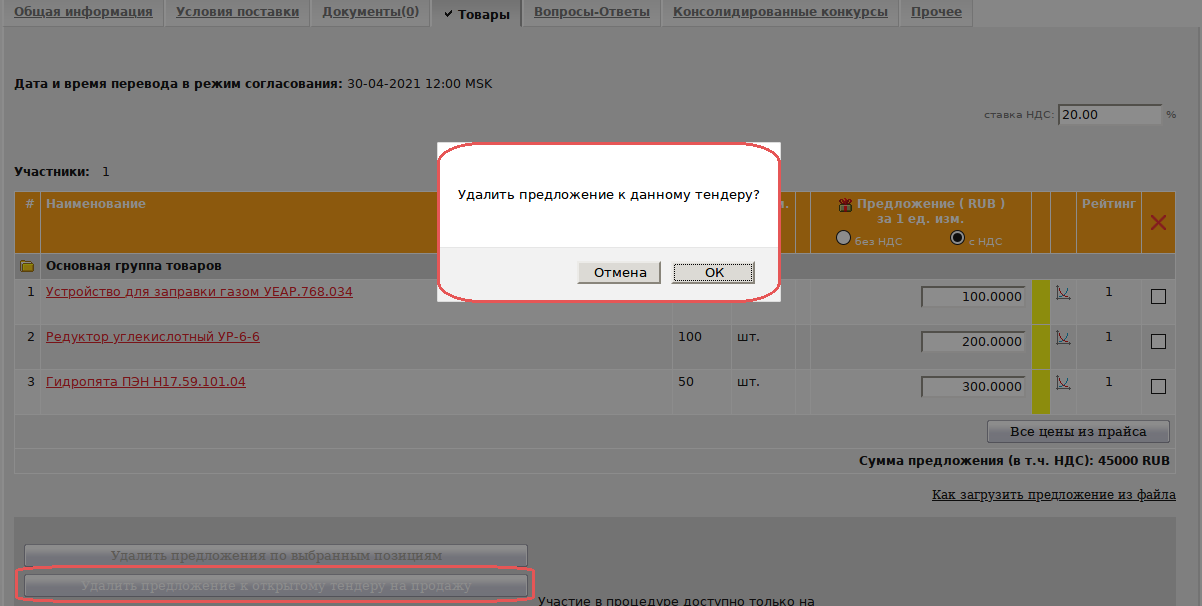
9.2. Как удалить предложение по части позиций
В тендерах возможно снимать ставку не всю целиком, а по отдельным позициям.
Для этого на вкладке конкурса «Товары» перейдите в столбец «Удалить» (с красным крестиком) → отметьте галочками те позиции, по которым хотите снять ставки → «Удалить предложение по выбранным позициям» (кнопка слева внизу):
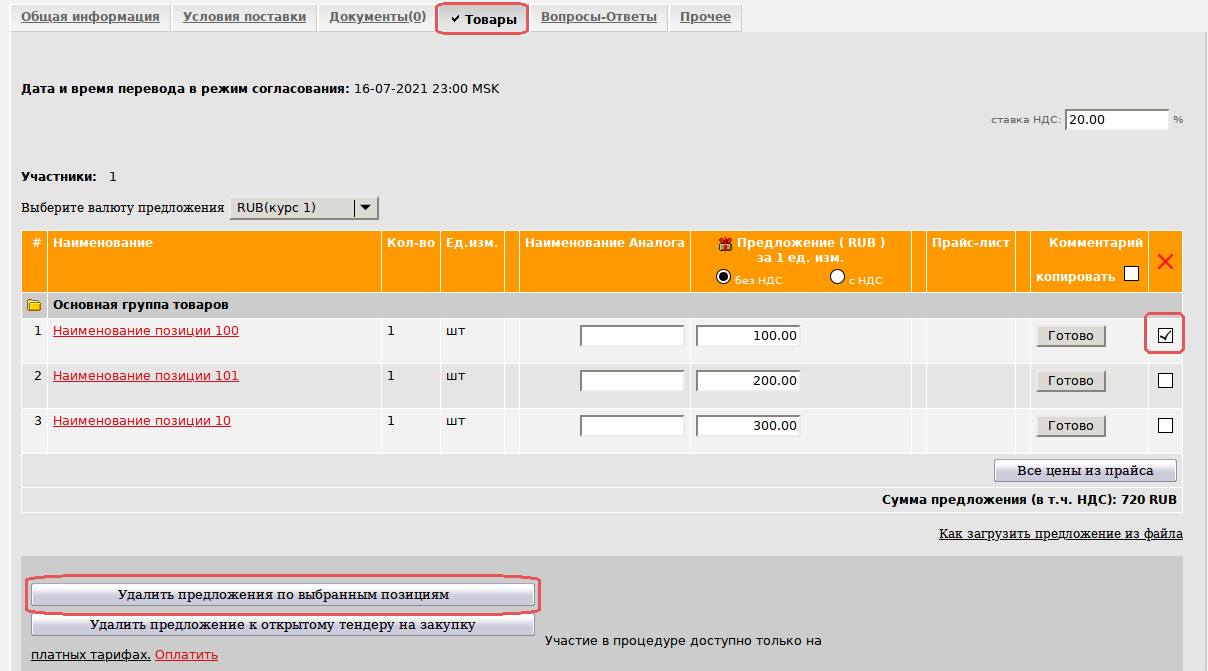
Система запросит подтверждение удаления по отмеченным позициям → нажмите Ок:

Если в конкурсе включена настройка "Принимаются только полные предложения", то отзыв предложения по части позиций невозможен - столбец «Удалить» во вкладке «Товары» отсутствует.
Если не выделена ни одна позиция на удаление, то кнопка «Удалить предложение по выбранным позициям» не активна.
Чекбокс для удаления есть только напротив тех позиций, по которым поданы предложения.
10. Какое уведомление получает участник при подаче предложения
Каждый раз после нажатия кнопки «Сохранить» при формировании ценового предложения участнику автоматически отправляется письмо по электронной почте и в меню "Уведомления" с темой «Предложение «название компании-участника» к тендеру «название конкурса».
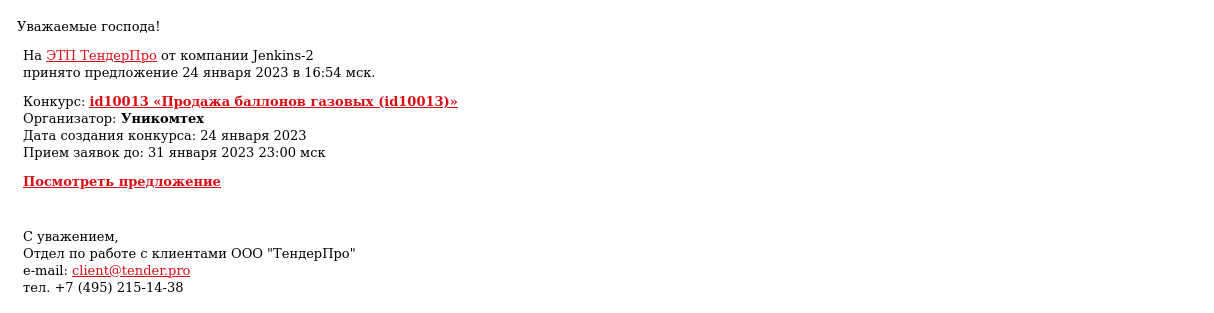
При переходе из письма по гиперссылке «Посмотреть предложение» система перенаправляет в соответствующий конкурс, на вкладку «Общая информация». После авторизации доступен просмотр конкурса.
11. Как загрузить предложение из файла
Если в конкурсе большое количество позиций, можно подать предложение из файла.
Внимание! Данная опция должна быть подключена как в компании, организующей конкурс, так и в компании — участнике конкурса. Для подключения опции обратитесь к администратору регистрационной записи компании. Опция удобна для тендеров с большим количеством позиций.
См. подробнее Как загрузить предложение списком из xls-файла?
12. Как оплатить тариф для участия в конкурсах
Участие в тендерах возможно только для пользователей, оплативших работу в системе (см. Тарифы). Проверить состояние лицевого счета своей компании можно по пути: Кабинет пользователя → левое вертикальное меню → Баланс и оплата.
Последнее изменение этой страницы: 30 июня 2025

